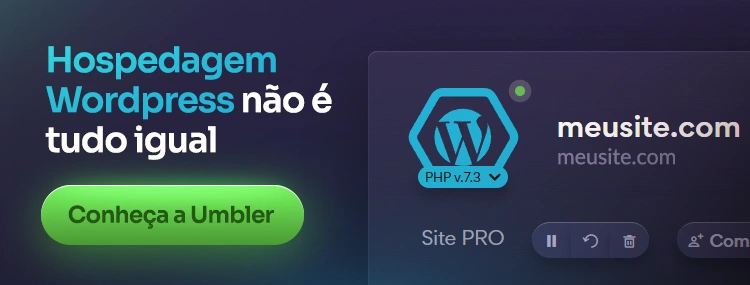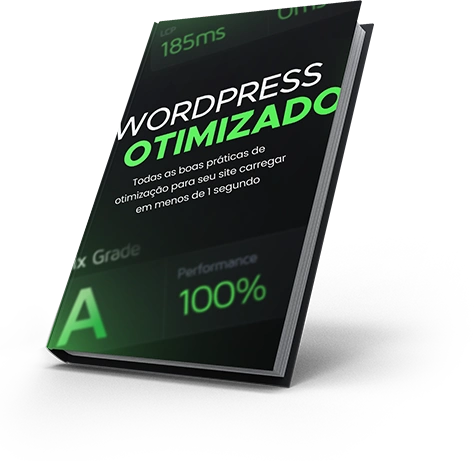Como renovar o certificado SSL no seu site WordPress
A segurança é um dos aspectos mais importantes em qualquer site, e um certificado SSL é essencial para garantir a segurança das informações dos usuários. No entanto, muitas vezes os proprietários de sites não estão cientes de que seus certificados SSL estão prestes a expirar. De acordo com a pesquisa da SSL Pulse, 42% dos sites em todo o mundo têm certificados SSL expirados ou inválidos.
Se você tem um site WordPress e quer garantir que ele permaneça seguro, é importante renovar o certificado SSL antes que ele expire. Neste guia passo a passo, mostraremos como renovar o certificado SSL do seu site WordPress.
Passo 1: Verifique a validade do seu certificado SSL
Antes de começar a renovar o seu certificado SSL, verifique quando ele expira. Você pode fazer isso facilmente usando uma ferramenta online como SSL Shopper.
Passo 2: Compre um novo certificado SSL
Para renovar o seu certificado SSL, você precisa comprar um novo. Existem muitas empresas que vendem certificados SSL, mas recomendamos comprar através da sua empresa de hospedagem ou de uma empresa confiável como a Umbler. Certifique-se também de escolher o tipo certo de certificado SSL para o seu site.
Passo 3: Instale o novo certificado SSL
Depois de comprar o novo certificado SSL, você precisará instalá-lo no seu site WordPress. O processo exato pode variar dependendo da sua empresa de hospedagem e do tipo de certificado SSL que você comprou, mas geralmente envolve os seguintes passos:
- Acesse o painel de controle da sua hospedagem
- Procure pela opção de instalação do certificado SSL
- Copie e cole as informações do novo certificado SSL (geralmente fornecidas pela empresa onde você comprou o certificado)
- Salve as alterações
Se você não tem certeza de como instalar o novo certificado SSL, entre em contato com a sua empresa de hospedagem para obter assistência.
Passo 4: Atualize o seu site WordPress
Depois de instalar o novo certificado SSL, é importante atualizar o seu site WordPress para garantir que ele esteja usando o novo certificado. Para fazer isso, siga estes passos:
- Faça login no painel de administração do WordPress
- Vá para Configurações > Geral
- Verifique se a URL do site começa com "https://" em vez de "http://"
- Se for necessário, atualize a URL do site para usar "https://"
Passo 5: Verifique se tudo está funcionando corretamente
Depois de atualizar o seu site WordPress para usar o novo certificado SSL, é importante verificar se tudo está funcionando corretamente. Certifique-se de testar todas as páginas do seu site e verifique se não há nenhum aviso de segurança no navegador.
Além disso, verifique se todos os seus plugins e temas estão atualizados para garantir que não haja conflitos com o novo certificado SSL.
Conclusão
Renovar o certificado SSL do seu site WordPress é uma tarefa importante para garantir a segurança das informações dos usuários. Ao seguir este guia passo a passo, você poderá renovar o seu certificado SSL antes que ele expire e garantir a continuidade da segurança do seu site.
“A segurança é um processo, não um produto.” – Bruce Schneier
Perguntas e Respostas
1. Quando devo renovar o meu certificado SSL?
Você deve renovar o seu certificado SSL antes que ele expire. Verifique regularmente a validade do seu certificado SSL para garantir que você possa renová-lo antes que expire.
2. Posso renovar meu certificado SSL com qualquer empresa?
Você pode comprar um novo certificado SSL de qualquer empresa, mas é recomendável comprar através da sua empresa de hospedagem ou de uma empresa confiável como a Umbler.
3. Como sei se o meu site WordPress está usando um certificado SSL?
Verifique se a URL do site começa com "https://" em vez de "http://". Se for necessário, atualize a URL do site para usar "https://".